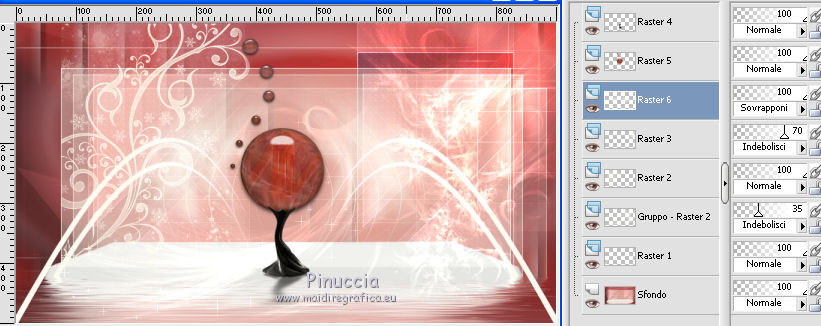|
YENTL

Ringrazio Anneke per avermi permesso di tradurre i suoi tutorial

qui puoi trovare qualche risposta ai tuoi dubbi.
Se l'argomento che ti interessa non è presente, ti prego di segnalarmelo.
Questo tutorial è stato creato con CorelX4 e tradotto con CorelX, ma può essere realizzato anche con le altre versioni di PSP.
Dalla versione X4, il comando Immagine>Rifletti è stato sostituito con Immagine>Capovolgi.
in orizzontale,
e il comando Immagine>Capovolgi.
con Immagine>Capovolgi.
in verticale.
Nelle versioni X5 e X6, le funzioni sono state migliorate rendendo disponibile il menu Oggetti.
Con la versione X7 sono tornati i comandi Immagine>Rifletti e Immagine>Capovolgi, ma con nuove funzioni.
Vedi la scheda sull'argomento qui
Occorrente:
Materiale qui
Il tube della donna è di Alies.
Filtri:
Se hai problemi con i filtri, vedi la mia sezione qui
Filters Unlimited 2.0 qui
Flaming Pear - Flood qui
AP [Innovations] - Lines SilverLining qui
Mura's Meister - Copies qui
AAA Frames - Foto Frame qui
Tramages - Panel Stripes qui
Simple - Offset By 3 qui
Alien skin Eye Candy 5 Impact - Perspective Shadow qui
I filtri Simple e Tramages si possono usare da soli o importati in Filters Unlimited
(come fare vedi qui)
Se un filtro fornito appare con questa icona  deve necessariamente essere importato in Filters Unlimited. deve necessariamente essere importato in Filters Unlimited.

se stai usando altri colori, sperimenta le modalità di miscelatura e opacità più adatte ai tuoi colori
Nelle ultime versioni di PSP non c'è il gradiente di primo piano/sfondo (Corel_06_029)
Trovi i gradienti delle versioni precedenti qui
Metti il preset  nella cartella del filtro Alien Skin Eye Candy 5 Impact>Settings>Shadow. nella cartella del filtro Alien Skin Eye Candy 5 Impact>Settings>Shadow.
Cliccando sul file una o due volte (a seconda delle tue impostazioni),
automaticamente il preset si installerà nella cartella corretta.
perchè uno o due clic vedi qui
Metti il preset per Flood in una cartella a scelta.
Lo importerai da questa cartella, quando ti servirà.
Metti i pennelli nella cartella Pennelli.
Attenzione, ogni pennello è composto da due files che non devono essere separati.
Vedi gli appunti sui pennelli qui
Metti le selezioni nella cartella Selezioni.
Metti la cornice-immagine nella cartella Cornici-immagine.
Apri la maschera in PSP e minimizzala con il resto del materiale.
1. Imposta il colore di primo piano con #c32c25.
Imposta il colore di sfondo con #55313f.

Passa il colore di primo piano a Gradiente di primo piano/sfondo, stile Lineare (Corel_06_029).
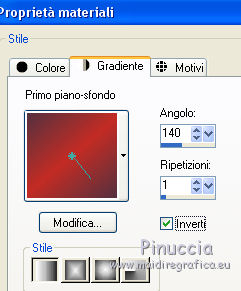 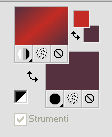
2. Apri una nuova immagine 900 x 500 pixels, sfondo gradiente.
Dopo aver tolto la selezione a Trasparente, clicca sulla paletta del colore e avrai la tabella dei colori recenti;
in basso a sinistra la tua paletta dei materiali;
Clicca sulla palettina del tuo gradiente per impostarlo come sfondo della nuova immagine.

3. Effetti>Plugins>AAA Frames - Foto Frame.
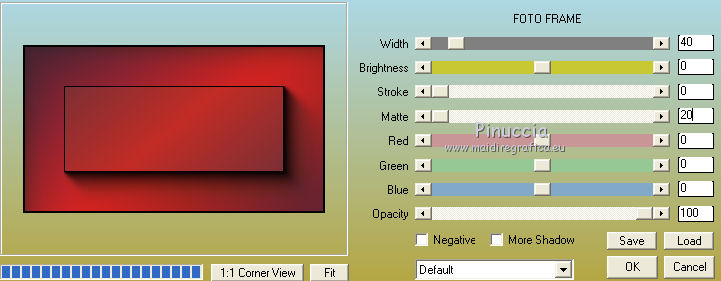
4. Effetti>Effetti di distorsione>Vento - da sinistra, intensità 100.

5. Immagine>Ruota a destra.
Se stai usando PSP 9: Immagine>Ruota - 90 gradi in senso orario
6. Effetti>Effetti di distorsione>Vento, con i settaggi precedenti.

7. Immagine>Ruota a sinistra.
Se stai usando PSP 9: Immagine>Ruota - 90 gradi in senso antiorario
8. Regola>Sfocatura>Sfocatura radiale.
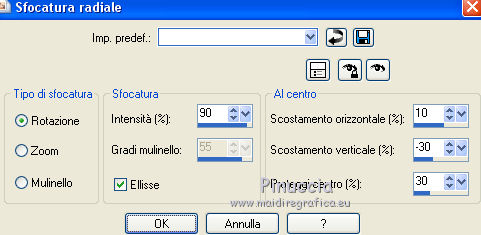
Risultato.
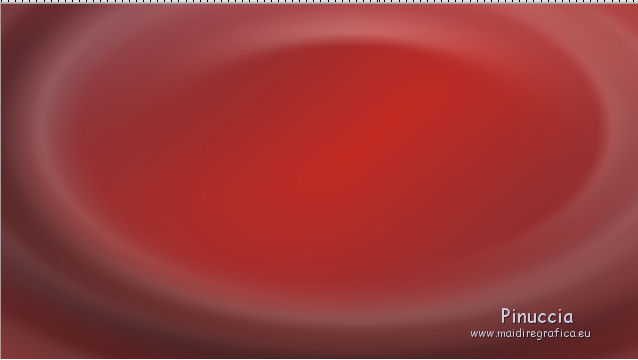
9. Attiva lo strumento Selezione 
(non importa il tipo di selezione impostato, perchè con la selezione personalizzata si ottiene sempre un rettangolo)
clicca sull'icona Selezione personalizzata 
e imposta i seguenti settaggi.

Selezione>Innalza selezione a livello.
Selezione>Deseleziona.
10. Effetti>Plugins>Filters Unlimited 2.0 - Tramages - Panel Stripes.
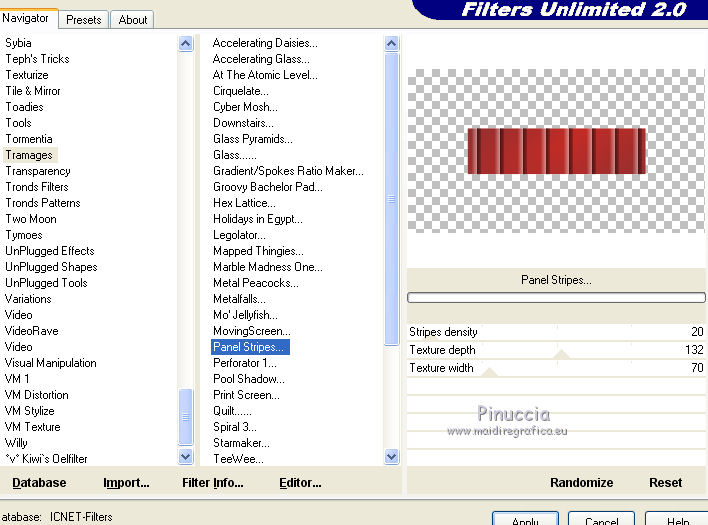
11. Immagine>Ruota a destra.
Effetti>Effetti di distorsione>Vento - da sinistra, intensità 100.
Immagine>Ruota a sinistra.
12. Effetti>Effetti di distorsione>Onda.
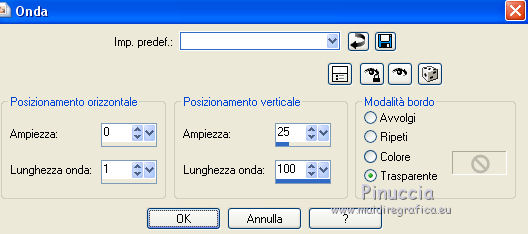
13. Effetti>Effetti di immagine>Motivo unico.

14. Abbassa l'opacità di questo livello al 60%.
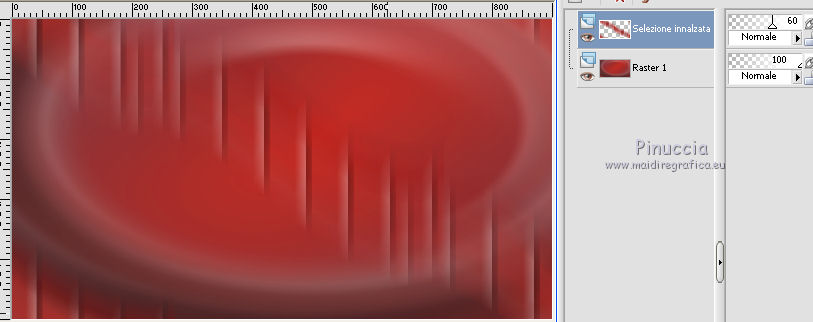
15. Livelli>Nuovo livello raster.
Selezione>Carica/Salva selezione>Carica selezione da disco.
Cerca e carica la selezione @nn_080913_Selectie_001_Yentl_tdstudio
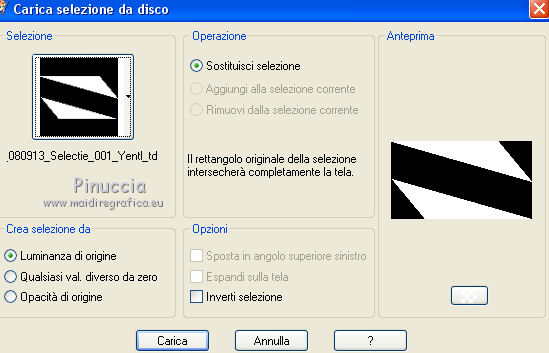
Riempi  la selezione con il gradiente. la selezione con il gradiente.
Selezione>Deseleziona.
16. Cambia la modalità di miscelatura di questo livello in Filtra
e abbassa l'opacità al 25%.
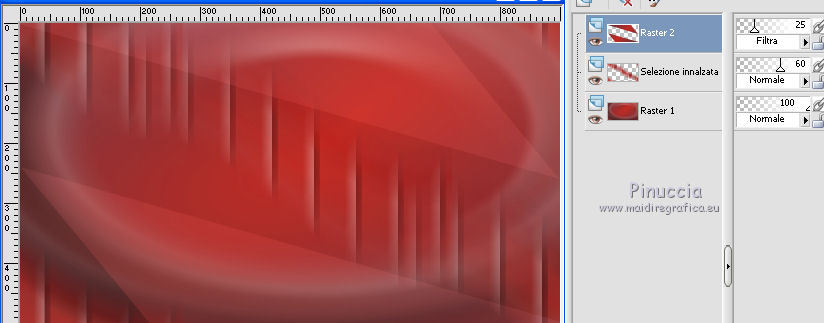
17. Livelli>Nuovo livello raster.
Selezione personalizzata 

Riempi  la selezione con il gradiente. la selezione con il gradiente.
Selezione>Deseleziona.
18. Effetti>Effetti di bordo>Aumenta di più.
Dovresti avere questo.

19. Livelli>Duplica.
Effetti>Effetti geometrici>Inclina.

20. Effetti>Effetti di immagine>Motivo unico.

21. Effetti>Plugins>AP 01 Innovations - Lines SilverLining.
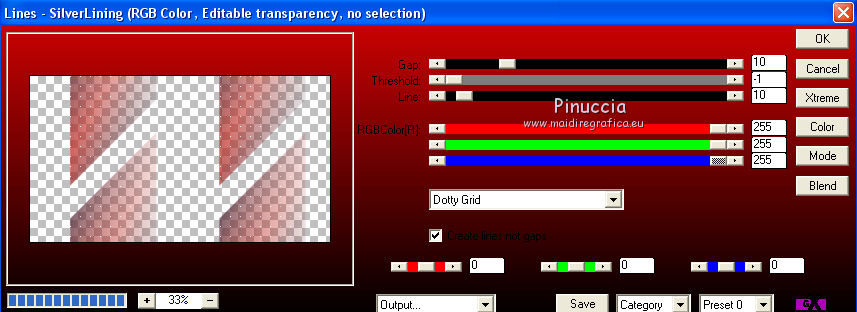
22. Cambia la modalità di miscelatura di questo livello in Filtra
e abbassa l'opacità al 65%.
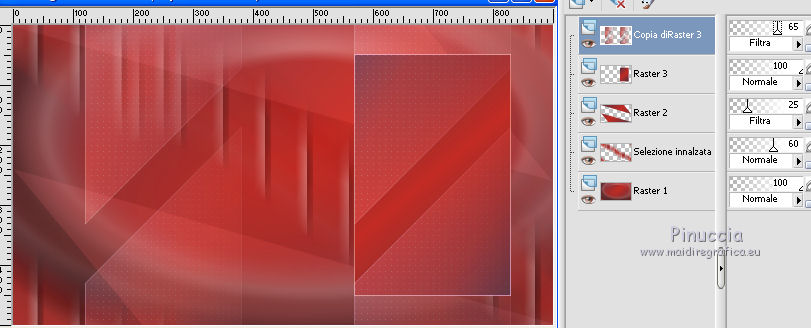
23. Livelli>Duplica.
Selezione>Seleziona tutto.
Selezione>Modifica>Contrai - 75 pixels.
Selezione>Inverti.
Premi sulla tastiera il tasto CANC 
Selezione>Deseleziona.
24. Effetti>Plugins>Simple - Offset by 3.
Modifica>Ripeti Offset by 3.
Ancora Modifica>Ripeti Offset by 3.
25. Mantieni la modalità in Filtra, ma riporta l'opacità a 100.
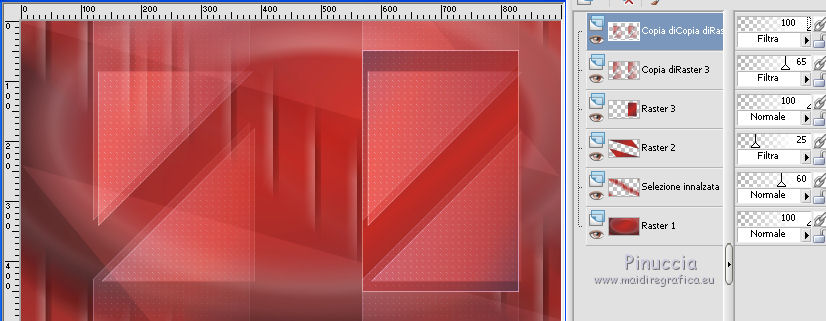
26. Imposta il colore di primo piano con il colore "quasi bianco" #fffff0.
27. Livelli>Nuovo livello raster.
Selezione>Seleziona tutto.
Selezione>Modifica>Contrai - 75 pixels.
Riempi  la selezione con il colore di primo piano. la selezione con il colore di primo piano.
28. Selezione>Modifica>Contrai - 1 pixel.
Premi sulla tastiera il tasto CANC.
29. Abbassa l'opacità dello strumento Riempimento a 30,
e riempi  la selezione con il colore di primo piano. la selezione con il colore di primo piano.
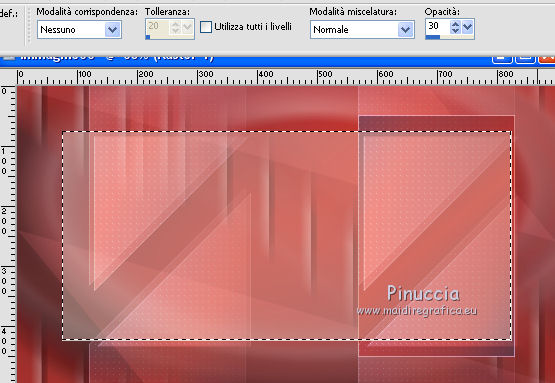
Selezione>Deseleziona.
30. Effetti>Plugins>Mura's Meister - Copies.

Dovresti avere questo
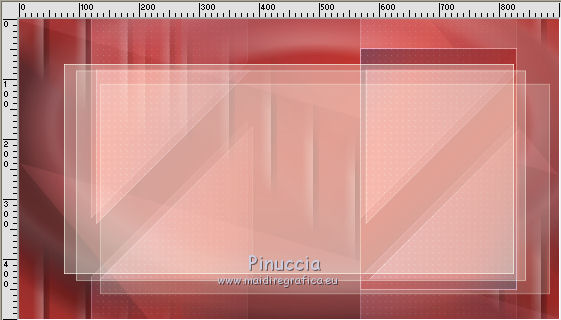
31. Livelli>Nuovo livello raster.
Selezione>Carica/Salva selezione>Carica selezione da disco.
Cerca e carica la selezione @nn_080913_Selectie_002_Yentl_tdstudio.
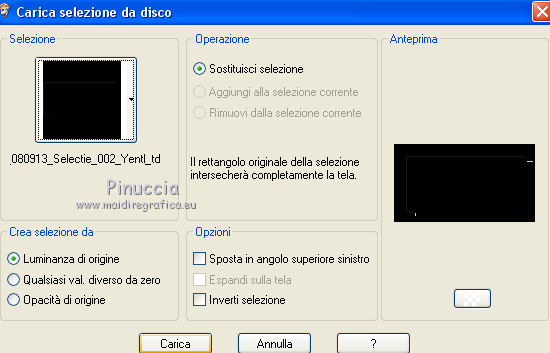
Riporta l'opacità dello strumento Riempimento a 100
e riempi  la selezione con il colore di primo piano. la selezione con il colore di primo piano.
(non ti preoccupare se, per il momento, ti sembrerà di non vedere il riempimento,
ma nei prossimi passaggi sarà più chiaro).
Selezione>Deseleziona.
32. Effetti>Effetti di distorsione>Vento - da sinistra, intensità 100.
33. Livelli>Duplica.
Immagine>Rifletti.
Immagine>Capovolgi.
Dovresti avere questo

34. Apri il tube @nn_110913_Deco-001_Yentl_tdstudio.pspimage, Modifica>Copia.
Torna al tuo lavoro e vai a Modifica>Incolla come nuovo livello.
35. Effetti>Effetti di immagine>Scostamento.
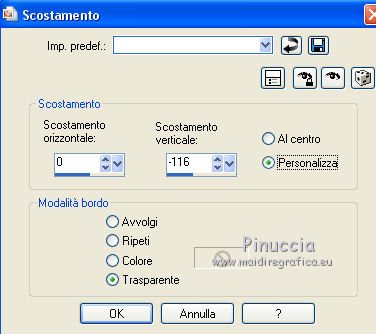
36. Livelli>Unisci>Unisci tutto.
37 Effetti>Plugins>Flaming Pear - Flood
clicca sul bottone rosso e cerca, nella cartella in cui lo hai salvato,
il preset @nn_080913_Flood_001_Yentl_tdstudio
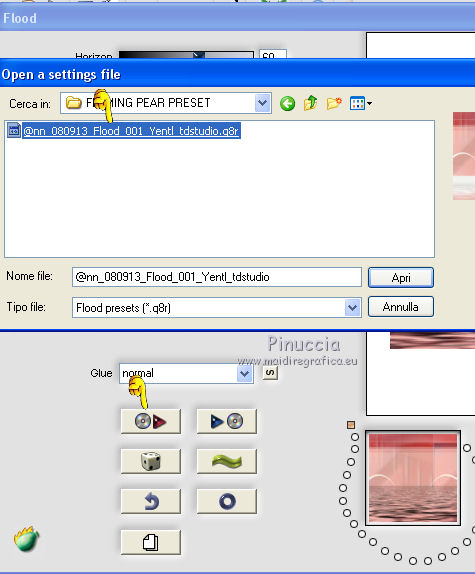
Questi i settaggi
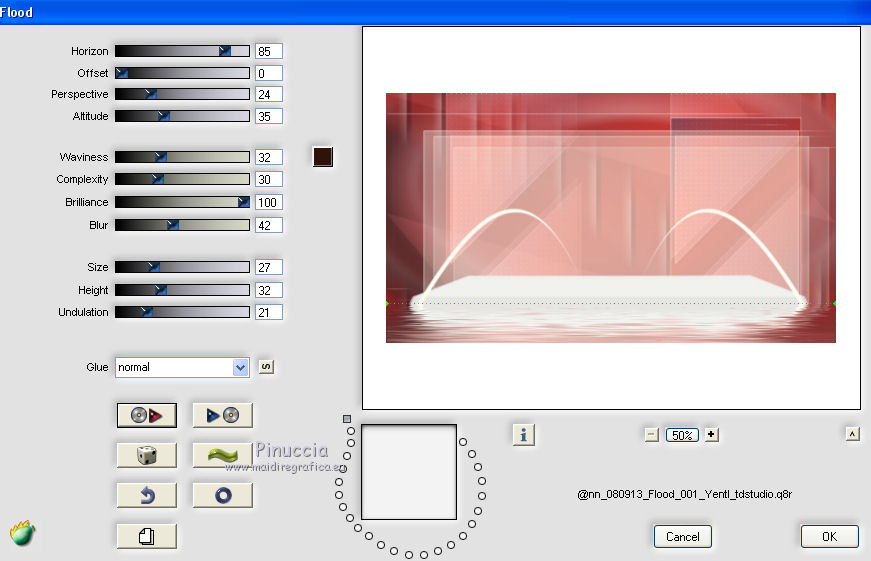
Dovresti avere questo.
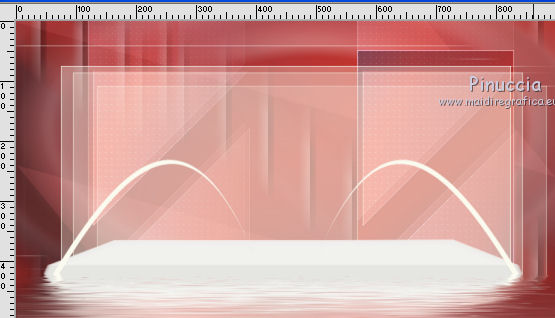
48. Apri il tube @nn_110913_Deco-002_Yentl_tdstudio.pspimage, Modifica>Copia.
Torna al tuo lavoro e vai a Modifica>Incolla come nuovo livello.
Spostalo  in basso, come nell'esempio. in basso, come nell'esempio.
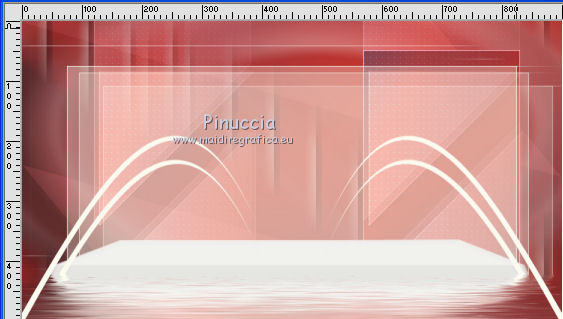
49. Livelli>Nuovo livello raster.
Riempi  con il colore di primo piano. con il colore di primo piano.
50.
Livelli>Nuovo livello maschera>Da immagine.
Apri il menu sotto la finestra di origine e vedrai la lista dei files aperti.
Seleziona la maschera @nn_090813_mask_001_Yentl_tdstudio.

Livelli>Unisci>Unisci gruppo.
51. Cambia la modalità di miscelatura di questo livello in Indebolisci,
e abbassa l'opacità al 35%.
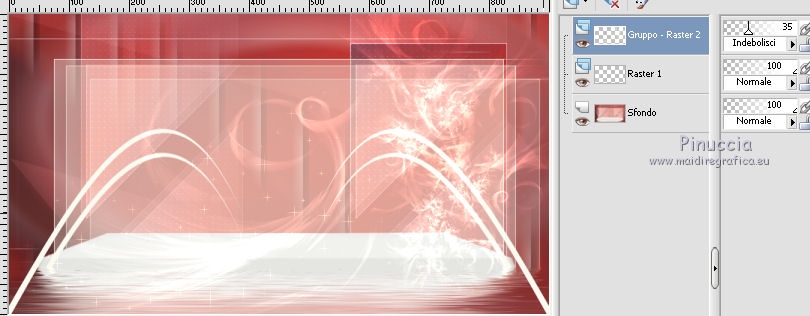
52. Livelli>Nuovo livello raster.
Attiva lo strumento Pennello 
cerca e seleziona il pennello @nn_140913_brush_Yentl_001_tdstudio,

Applica il pennello a sinistra, come nell'esempio,
cliccando con il tasto sinistro del mouse per usare il colore di primo piano.
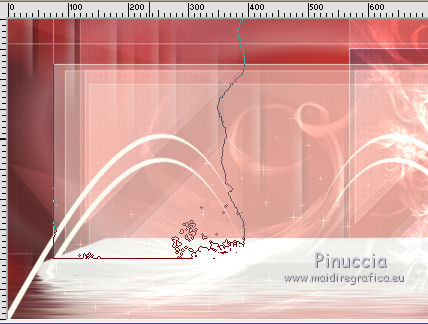
53. Livelli>Nuovo livello raster.
Cerca e seleziona il pennello @nn_150913_brush_Yentl_002_tdstudio

e applicalo a destra, sempre con il colore quasi bianco di primo piano
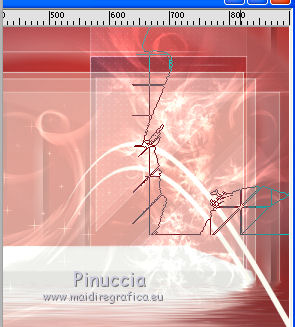
Cambia la modalità di miscelatura di questo livello in Indebolisci,
e abbassa l'opacità al 70%.
54. Apri il tube Alies 1DI489a-deco-09092013_small.pspimage, Modifica>Copia.
Torna al tuo lavoro e vai a Modifica>Incolla come nuovo livello.
55. Effetti>Effetti di immagine>Scostamento.
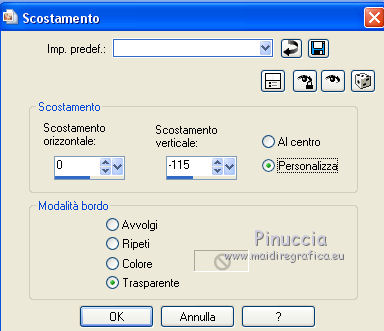
56. Effetti>Plugins>Alien Skin Eye Candy 5 Impact - Perspective Shadow.
Seleziona il preset @nn_140913_Yentl_EC5_PS.f1s e ok.
Questi i settaggi, in caso di problemi con il preset.
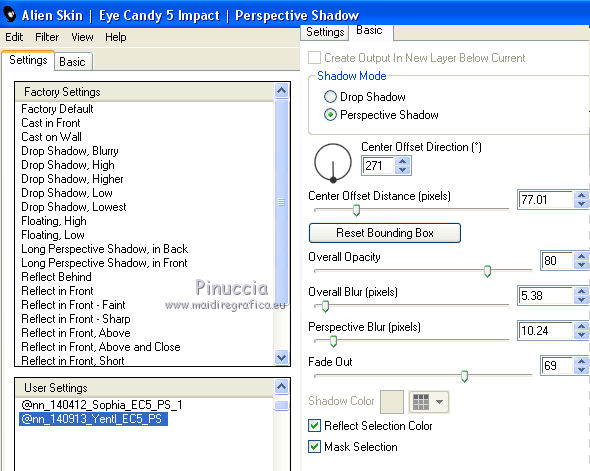
57. Apri il tube @nn_110913_Deco-003_Yentl_tdstudio.pspimage, Modifica>Copia.
Torna al tuo lavoro e vai a Modifica>Incolla come nuovo livello.
Spostalo  sopra il tube precedente. sopra il tube precedente.

Livelli>Disponi>Sposta giù.
Se necessario, posiziona  meglio. meglio.

58. Attiva il livello superiore.
Livelli>Nuovo livello raster.
59. Attiva lo strumento Pennello 
cerca e seleziona il pennello @nn_150913_brush_Yentl_003_tdstudio.

Applica il pennello al centro con il colore quasi bianco di primo piano.

se il tuo PSP non supporta pennelli superiori a 500 pixels, applicalo con la dimensione massima,
e poi con lo strumento Puntatore 
o Deformazione  se stai usando PSP 9, se stai usando PSP 9,
usa i nodi centrali per ingrandirlo, come nell'esempio.

Livelli>Disponi>Sposta giù - 2 (deve trovarsi sotto il livello deco3).
Cambia la modalità di miscelatura di questo livello in Sovrapponi.
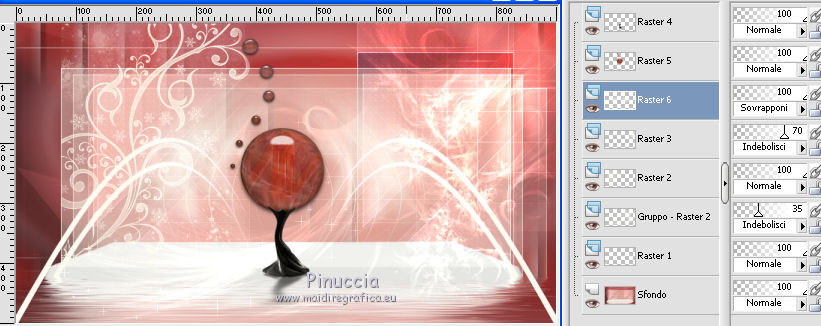
60. Attiva il livello superiore.
Apri il tube Alies 1VR516-woman-04062013_small.pspimage, Modifica>Copia.
Torna al tuo lavoro e vai a Modifica>Incolla come nuovo livello.
Spostalo  a destra. a destra.
61. Livelli>Duplica.
Regola>Sfocatura>Sfocatura gaussiana - raggio 12.

Livelli>Disponi>Sposta giù.
62. Livelli>Unisci>Unisci tutto.
63. Immagine>Cornici-immagine - seleziona la cornice @nn_140913_Frame_Yentl_tdstudio.PspFrame

Firma il tuo lavoro e salva in formato jpg.

Puoi scrivermi per qualsiasi problema, o dubbio
se trovi un link che non funziona, o anche soltanto per un saluto.
13 Giugno 2016
|





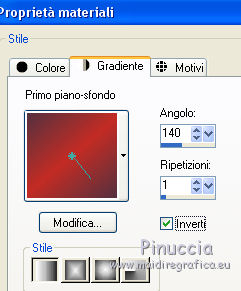
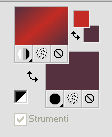

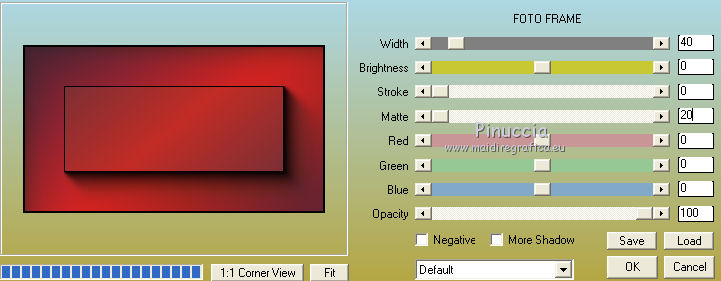

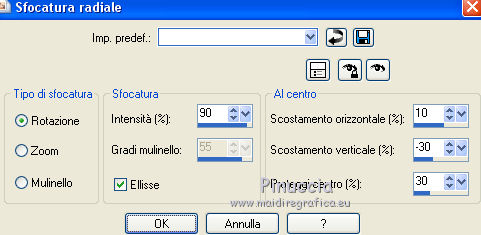
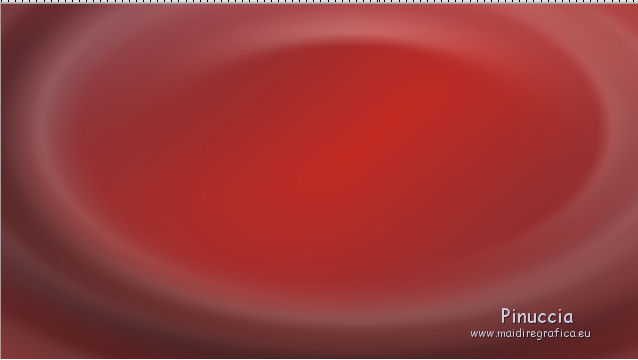



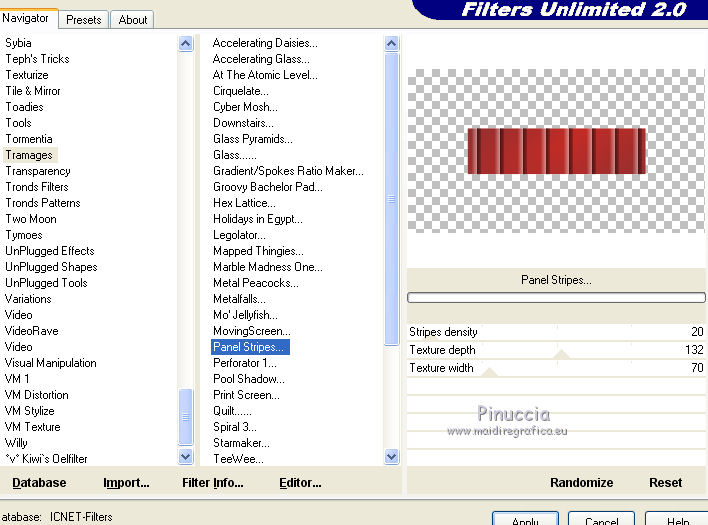
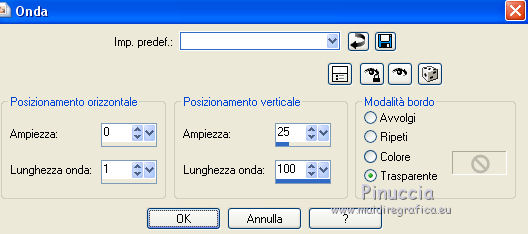

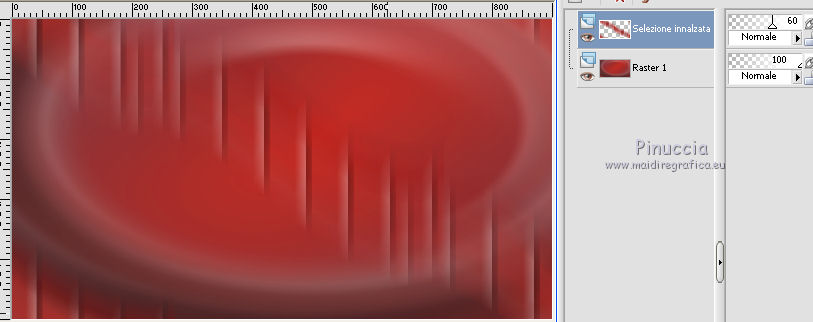
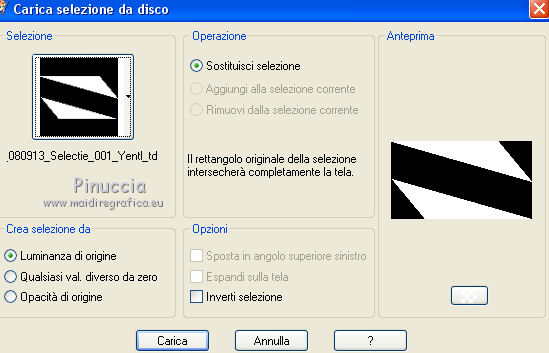
 la selezione con il gradiente.
la selezione con il gradiente.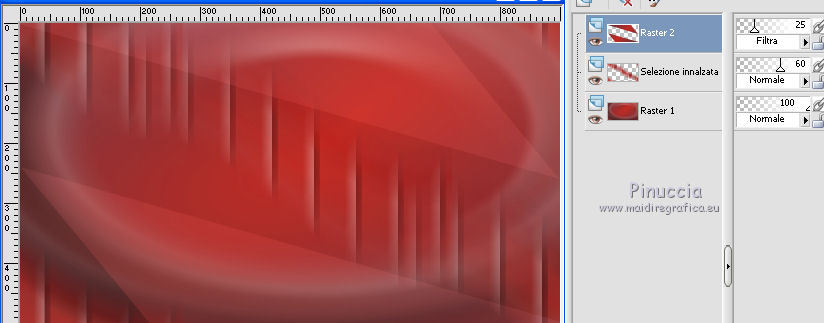



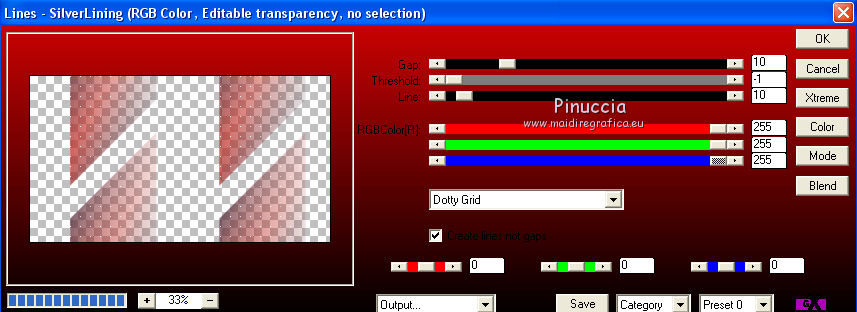
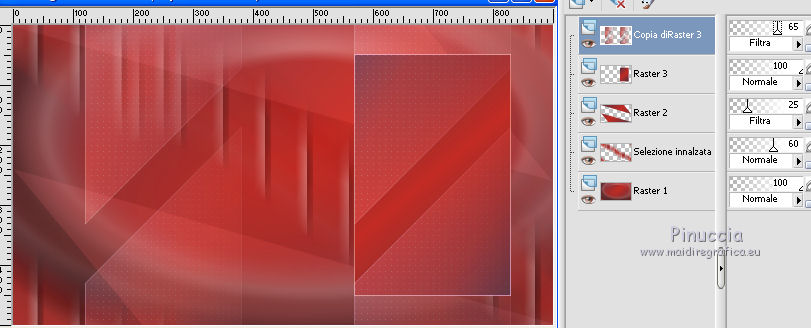

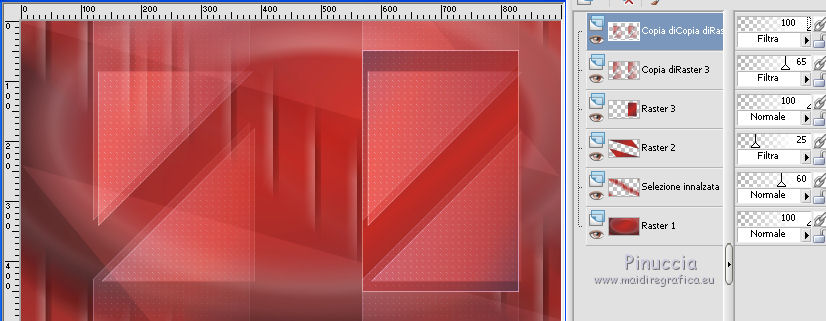
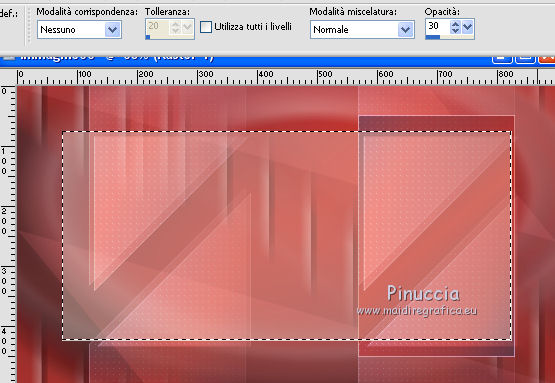

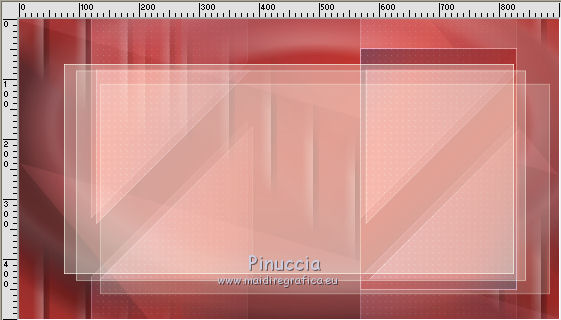
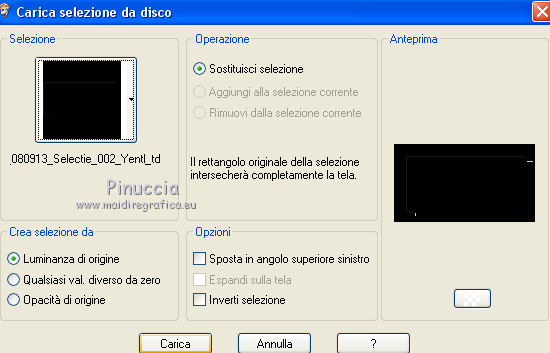

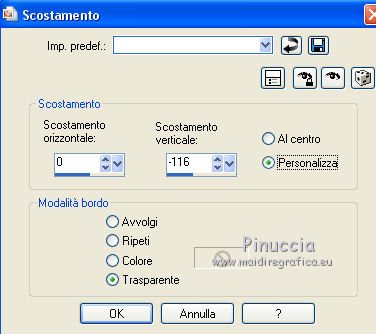
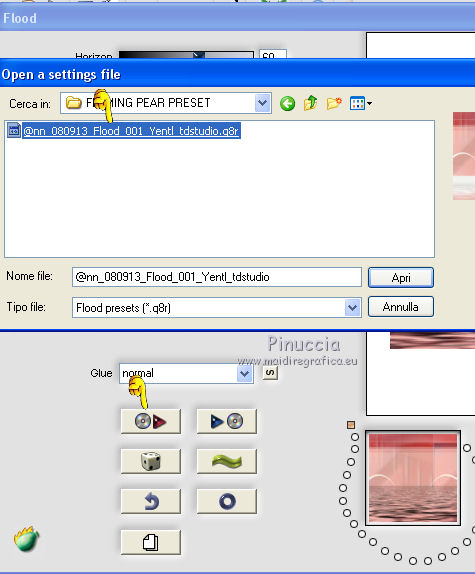
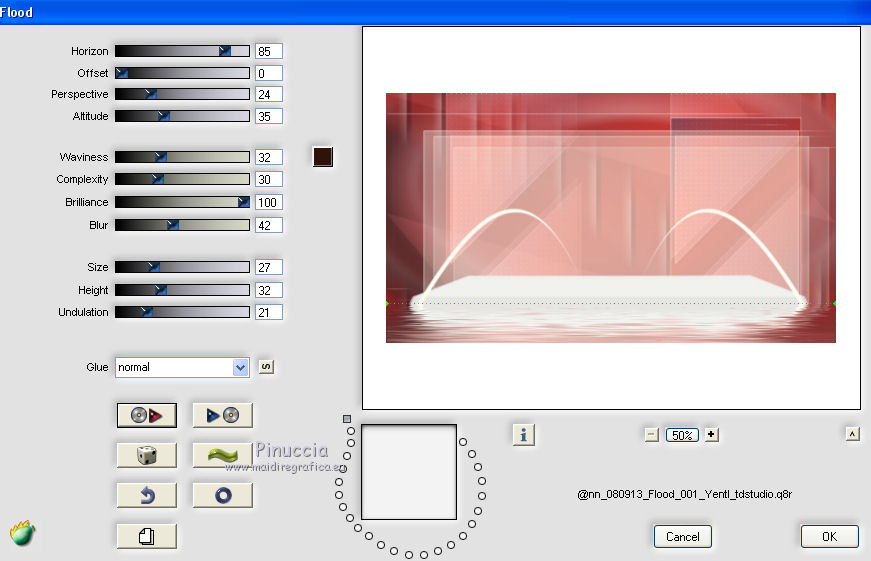
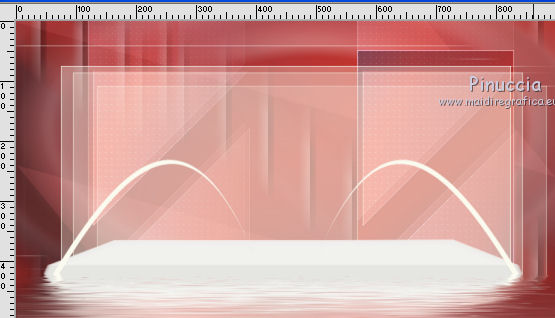
 in basso, come nell'esempio.
in basso, come nell'esempio.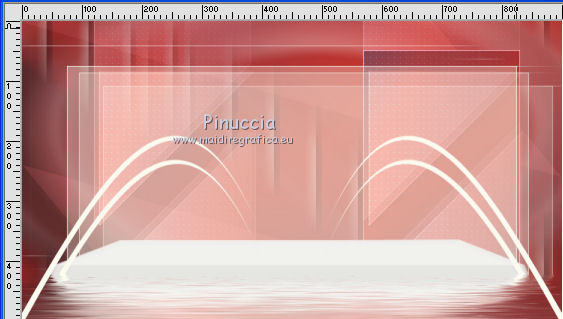

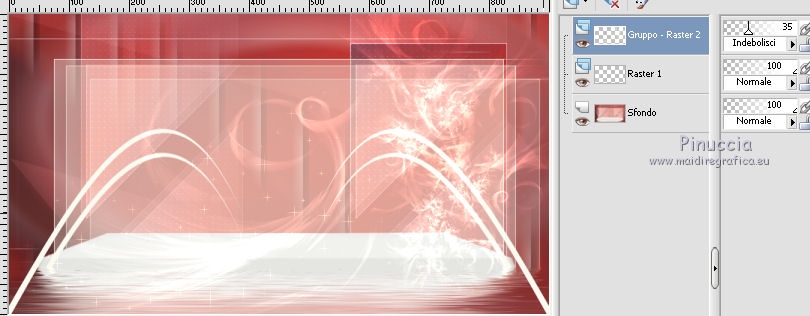


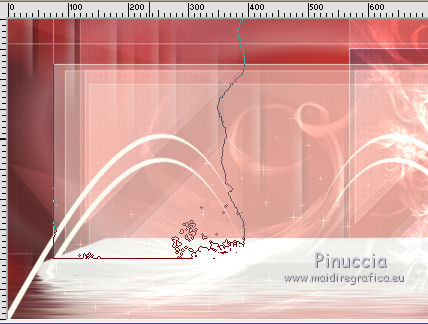

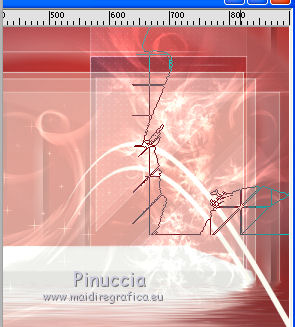
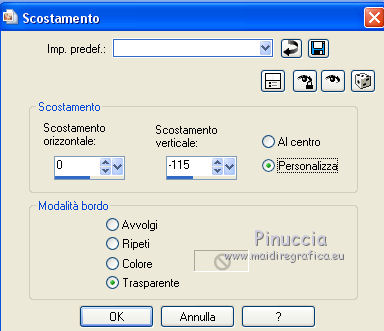
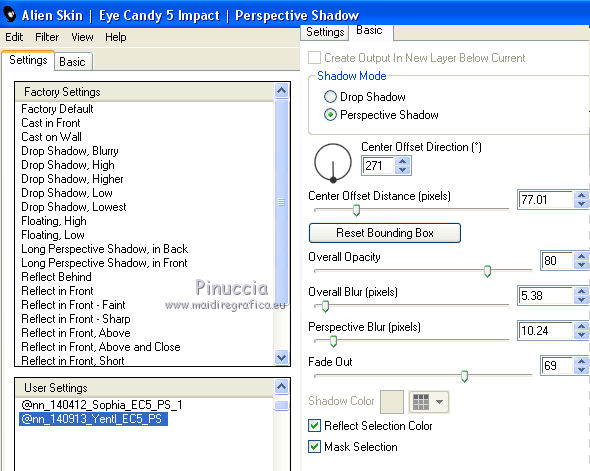





 se stai usando PSP 9,
se stai usando PSP 9,